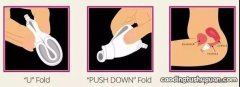台式电脑怎么连wifi无线网络?这种需要分情况决定,如果台式机有无线网卡模块则很简单即可操作,如果没有无线网卡的话则需要先搞定网卡 。下面小编就教下大家台式电脑连wifi无线网络的方法步骤 。
工具/原料:
系统版本:windows10系统
品牌型号:戴尔台式组装机
【一分钟就可以让电脑连接wifi 台式电脑如何连接网络wifi呢】方法/步骤:
方法一:台式电脑自带无线网卡模块
1、先按Windows+i进入系统设置,然后点击网络和internet打开 。

文章插图
2、点击WLAN旁边的开关即可打开无线网络连接(一般默认是打开的) 。

文章插图
方法二:台式机无内置无线网卡
1、当按上面的操作找不到WLAN(如下图)的时候,说明台式机没有内置无线网卡或者无线网卡模块坏了 。

文章插图
2、如果想要继续让台式机连接wifi的话,可以直接购买一个USB无线网卡插到电脑主机的usb接口上(最好是免驱即插即用的) 。

文章插图
3、接着参照上面的步骤进入系统设置,点击网络和internet,开启WLAN旁边的开关,打开无线网络连接 。

文章插图
4、这时只需要点击桌面右下角的网络图标,再依次点击管理WLAN连接 。

文章插图
5、选择目标wifi名称点击连接,输入wifi密码后确定下一步即可连接wifi 。

文章插图
总结:
以上便是台式电脑连wifi无线网络的方法步骤,大家参照上面的方法去查看自己的台式机的无线网卡情况,根据不同情况进行操作即可 。
推荐阅读
- 别着急一分钟教你解决办法 移动硬盘无法识别怎么办呀
- 一分钟教你搞定文档难题 word分节怎么用呢
- 微博拉黑新功能操作流程图解 如何关闭微博不让指定人看呢
- 分享高速固态硬盘的优点 固态硬盘能让笔记本提速吗
- 一分钟学会3个方法简单又实用 如何关闭电脑上弹出的广告呀
- 让你迅速学会的4种回收站文件恢复方法 回收站恢复软件有哪些
- 分享微信公众号转操作步骤 公众号可以转让给别人吗
- 一分钟教你怎么缩小照片的kb 怎样降低照片kb大小呢
- 只需一个开关轻松让你享受安静时间 微信不接受对方消息怎么设置啊
- 一分钟学会4种最全求和方法 excel如何求和最简单快捷